Windows10清理C盘空间
C盘空间不足,或者需要管理C盘空间时,可以参考以下方法,可以节省更多的磁盘空间
工具/原料
Windows10
C盘
磁盘清理
在存储设置中清理
1、进入“Windows设置”,点击“系统”
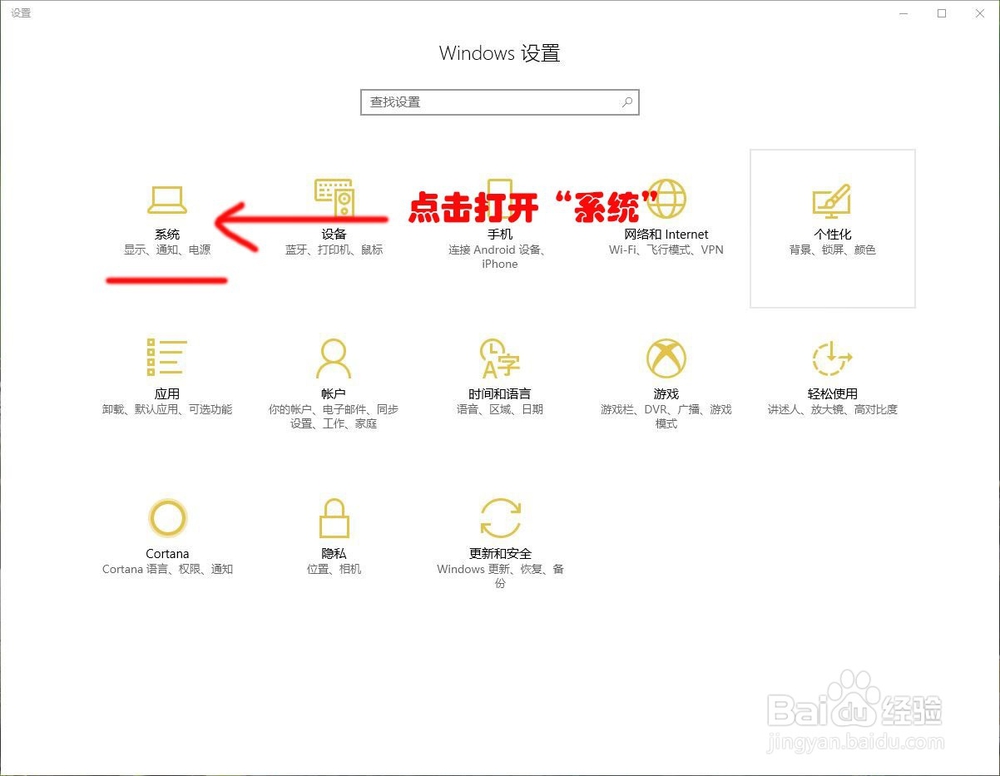
3、点击本地存储下的“此电脑”
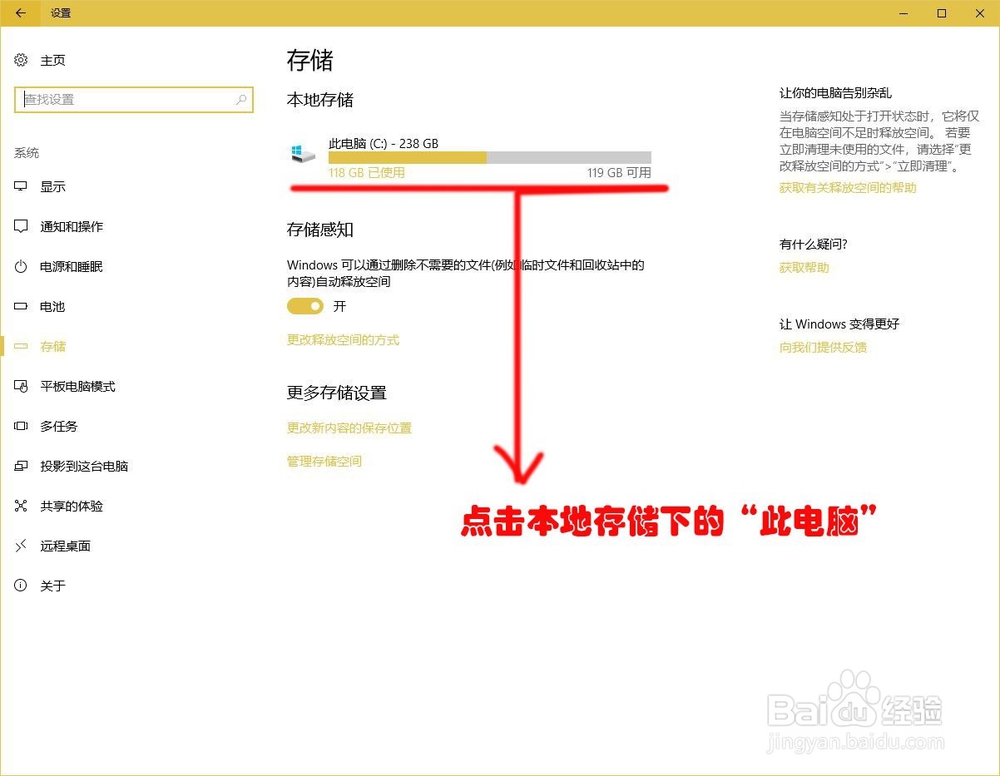
5、在“删除临时文件”下,将临时文件、清空回收站勾选,之后点击“删除文件”即可
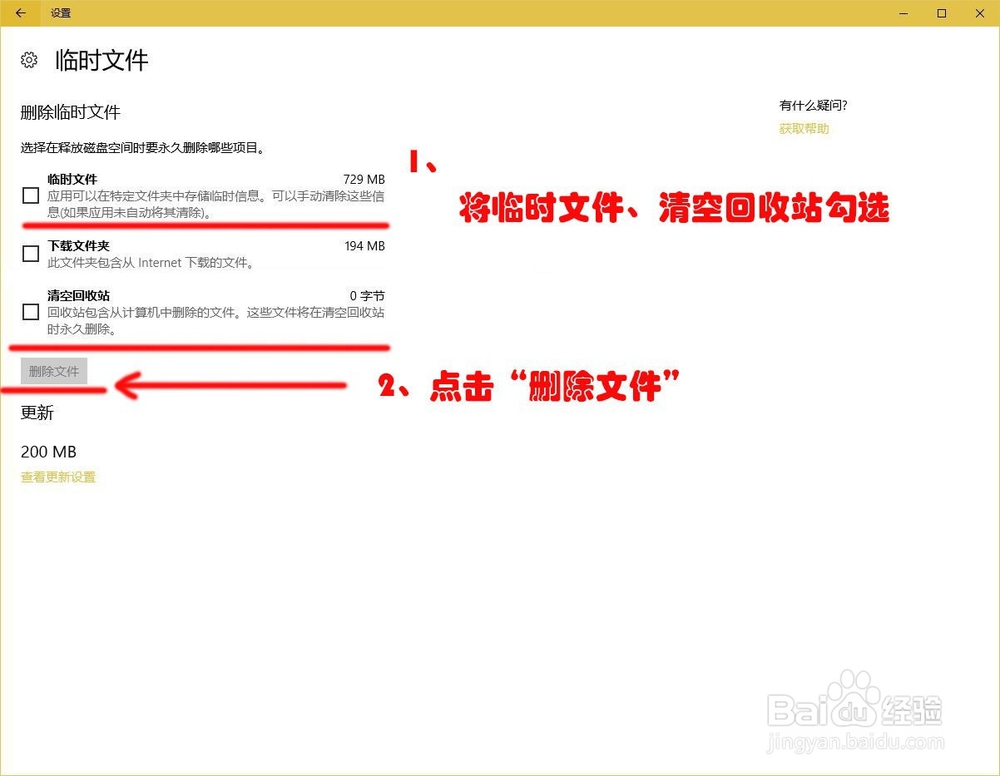
2、在弹出的选项卡中选择打开“属性”
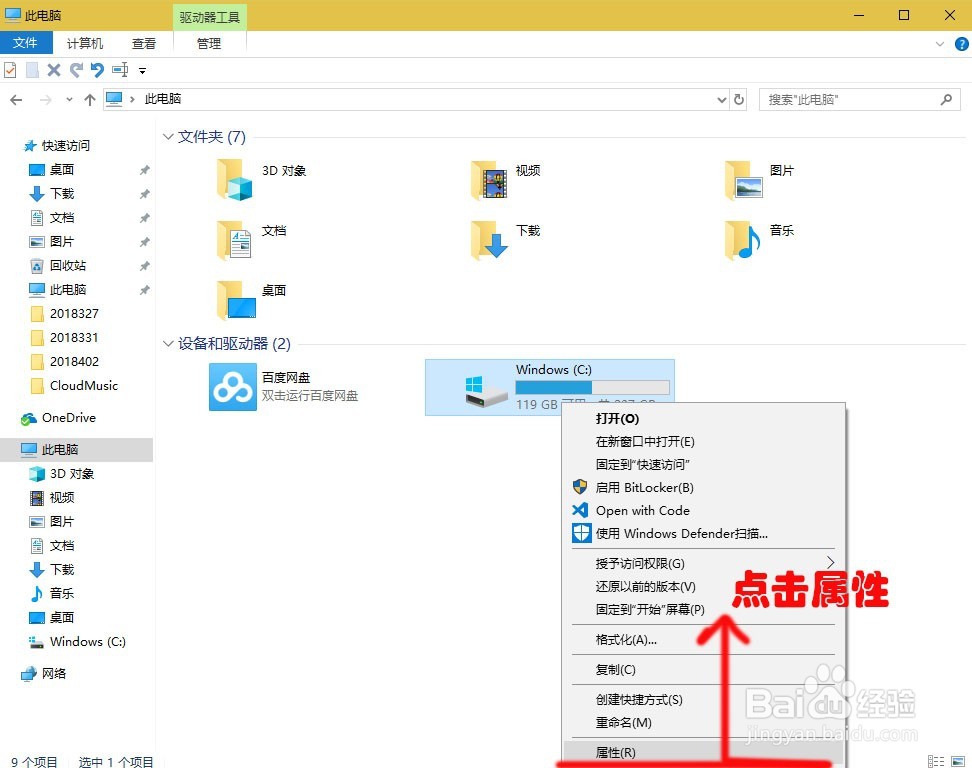
4、在“Windows(C:)的磁盘清理“窗口下,点击”清理系统文件“
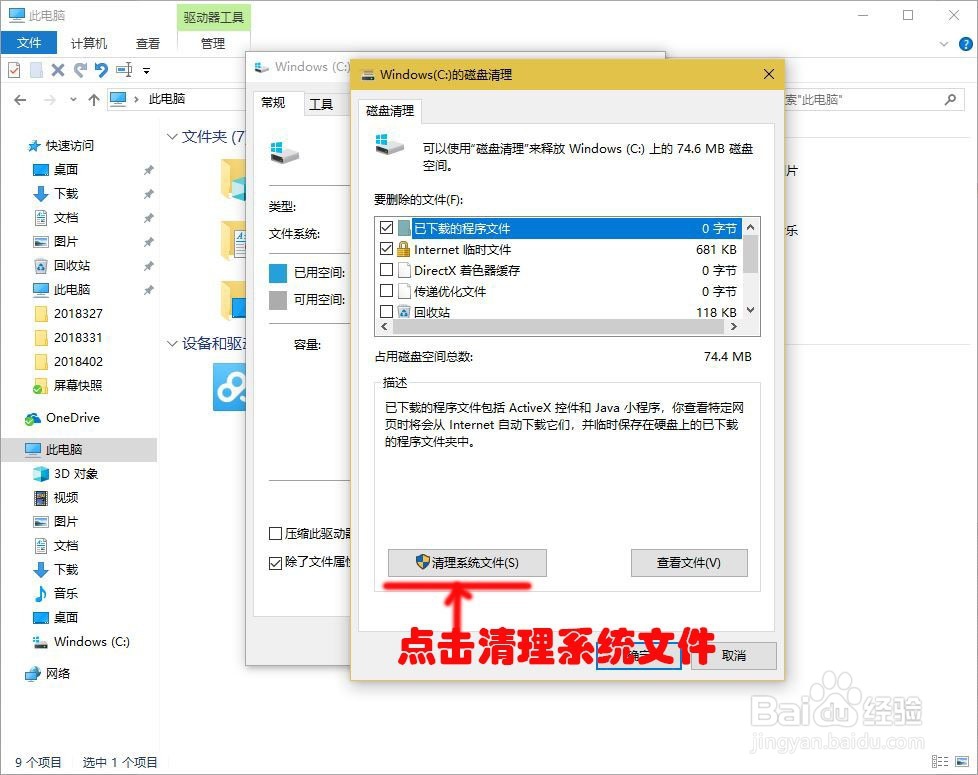
声明:本网站引用、摘录或转载内容仅供网站访问者交流或参考,不代表本站立场,如存在版权或非法内容,请联系站长删除,联系邮箱:site.kefu@qq.com。
阅读量:28
阅读量:87
阅读量:95
阅读量:35
阅读量:61